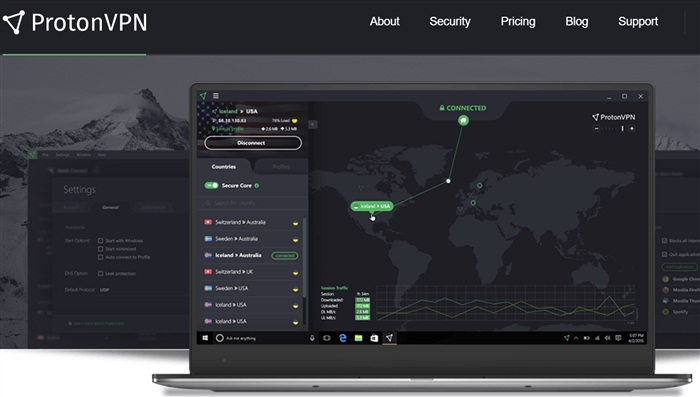Selles juhendis räägin teile üksikasjalikult ja näitan koos näitega, kuidas sisestada Yota modemi WiFi-seadeid. 4G LTE tehnoloogia abil Internetti pääsemiseks pakub Yota oma klientidele palju erinevaid seadmeid. Selle varustuse hulgas on USB-modem Yota koos WiFi-ga ja mobiilne WiFi-ruuter Yota (Yota Many). Esimest seadet saab kasutada USB-modemi või mobiiliruuterina kuni 8 seadme traadita ühendamiseks Internetiga. Teine ruuter levitab Internetti ainult WiFi kaudu.
Nende ruuterite seadetele juurde pääsemiseks võite kasutada aadressi status.yota.ru või IP-aadressi: 10.0.0.1. Brauseris sellele aadressile minnes avaneb modemiga ühendatud seadmest Yota ruuteri seaded. Kus saate muuta Wi-Fi parooli, võrgu nime, määrata turvatüübi, vaadata signaali tugevust ja muud kasulikku teavet.
Märkasin, et paljud saidil status.yota.ru üritavad avada mitte modemi seadeid, vaid Yota isiklikku kontot ja tahavad seal isegi oma Interneti-kontot täiendada. Kuid see on vale. Sellel aadressil ja ka aadressil 10.0.0.1 ei saa te oma isiklikku kontot sisestada. Neid aadresse kasutatakse ainult modemi enda või ruuteri abil juhtpaneelile juurdepääsuks.
Isiklik konto ja modemi seadetega leht on erinevad asjad.
Vaatame mõlemat juhtumit lähemalt.
Kuidas sisestada oma Yota isiklik konto?
Peate minema teenuse pakkuja isiklikule kontole veebisaidil https://www.yota.ru. E-posti, telefoni, kontonumbri ja parooli määramisega saate juurdepääsu oma isiklikule kontole. Kus saate oma kontot kontrollida, kontot täiendada, statistikat, seadmeid, tariifi, kiirust jne vaadata.

Nii näeb välja Yota abonendi isiklik konto:

Ma arvan, et me saime selle korda.
10.0.0.1 ja status.yota.ru: juurdepääs seadme (ruuteri) seadetele
Mobiiliruuteri või modemi enda sätetele juurde pääsemiseks peate olema sellega ühendatud. Kas WiFi-modem peab olema ühendatud arvuti USB-porti või peate olema ühendatud selle Wi-Fi-võrguga tehase nimega "YOTA".
Avage arvutis (või nutitelefonis, tahvelarvutis) brauser ja sisestage aadressiribale aadressstatus.yota.ru... Selles liikumiseks vajutage sisestusklahvi.

Kui te ei saa sisestada, ilmub tõrge, et leht pole saadaval jne., Siis proovige aadressi 10.0.0.1.

Juhtpaneel peaks avanema informatsiooniga modemi, kiiruse, ühenduse oleku kohta:

Võite klõpsata nupul "Seadme seaded" ja muuta WiFi-võrgu parameetreid.

Lisaseadeid saab avada aadressil http://status.yota.ru/advanced.
Miks ta ei lähe saidile status.yota.ru?
Kahjuks võivad mõnikord modemi veebiliidesele juurdepääsu proovimisel ilmneda mitmesugused probleemid. Kõige sagedamini ei avane lihtsalt lehte aadressil status.yota.ru või 10.0.0.1. Võib ilmneda viga, et "leht pole saadaval" või "saidile ei pääse juurde".

Siin on mõned näpunäited selle probleemi lahendamiseks.
- Ühendage Yota Wi-Fi modem arvutist lahti ja ühendage uuesti. Kui see pole USB-modem, vaid Yota Many, siis lihtsalt eemaldage toide ja lubage toide uuesti.
- Kui proovite sisestada USB kaudu ühendatud modemi seadeid, võite proovida ühenduse luua selle traadita võrguga ja minna Wi-Fi kaudu juhtpaneelile.
- Proovige teise brauseri või seadme kaudu sisse logida status.yota.ru. Võite kasutada isegi oma telefoni või tahvelarvutit. Lihtsalt ühendage see Yota mobiiliruuteri WiFi-võrguga.
- Kui modem pole endiselt saadaval (sh 10.0.0.1), peate kontrollima arvuti võrgusätteid (kui proovite arvutist sisse logida). Seda pole keeruline teha.
Võrgu parameetrite kontrollimine
Minge jaotisse "Võrguühendused".

Järgmisena peate avama ühenduse omadused, mille kaudu olete ühendatud Yota modemiga. Kui olete ühendatud WiFi kaudu, on see adapter "Traadita võrk" (Windows 10-s) või "Traadita võrguühendus" (Windows 7-s). Kui modem on ühendatud USB kaudu, on see tõenäoliselt adapter "Local Area Connection 2" või "Ethernet 2" (number võib olla erinev).
Lihtsalt paremklõpsake ja valige Atribuudid. Näiteks olen WiFi kaudu ühendatud mobiiliruuteriga (aka modemiga):

Järgmisena määrasime IPv4-protokolli jaoks automaatse IP ja DNS-i hankimise.

Kui see ei aidanud või seal määrati aadresside automaatne kättesaamine, võite proovida staatilisi aadresse registreerida:
IP-aadress: 10.0.0.2
Alamvõrgu mask: 255.255.255.0
Vaikelüüs: 10.0.0.1
DNS-i saab määrata 8.8.8.8.

Pärast neid sätteid peaks kindlasti IP-aadressil 10.0.0.1 avanema leht.
Kui kõik muu ebaõnnestub, on täiesti võimalik, et see on modemi mingisugune tarkvara- või riistvaratõrge.
Loodan, et suutsite Yota pakkuja juurest minna oma mobiiliruuteri seadistustesse ja muuta vajalikke parameetreid. Kui teil on selle artikli kohta endiselt küsimusi, küsige neid julgelt allpool toodud kommentaarides.